批注模式是Microsoft Word文档中的一个实用功能,主要用于文档内容的修订和协作编辑。它允许用户添加注释、修改建议或反馈,同时保留原始内容的完整性。当文档修订完成后,或用户希望查看最终版本时,关闭批注模式就显得尤为重要。这不仅有助于保持文档的整洁性,还能避免不必要的干扰,提升工作效率。本文将详细阐述两种高效关闭批注模式的方法,确保操作过程清晰易懂。
Word文档关闭批注模式的操作步骤:
方法一:通过审阅菜单关闭批注模式
1、首先,用户需要打开包含批注的Word文档。这一步是基础操作,确保文档处于编辑状态。批注通常以侧边栏或气泡形式显示在文档右侧,方便用户追踪修订历史。
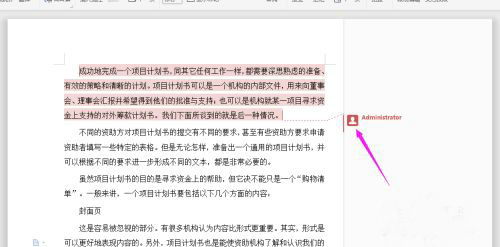
2、接下来,在文档中任意点击一个批注位置,这将激活相关的编辑工具。随后,导航到顶部菜单栏的"审阅"选项卡,点击该选项后,下拉菜单中会出现"删除"功能。用户可以选择"删除批注(D)"来移除单个批注。如果文档中存在多个批注,为了节省时间,用户可直接选择"删除文档中的所有批注(O)"选项。这一步的关键在于确保所有修订内容被彻底清理,从而顺利退出批注模式。
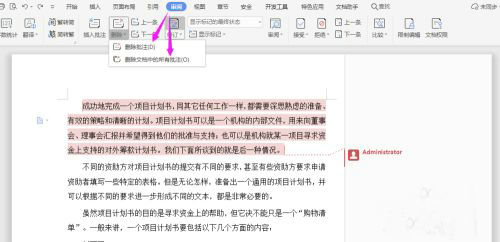
3、执行删除操作后,Word文档中的所有批注将立即消失,文档恢复为标准视图模式。这标志着批注模式已成功关闭。用户可立即查看文档的最终版本,无需额外操作,整个过程高效且直观。
方法二:直接通过批注位置关闭批注模式
1、同样地,用户需先打开带有批注的Word文档。这一方法更侧重于快捷操作,适合对Word界面熟悉的用户。
2、在文档中,直接定位到具体的批注插入点。每个批注旁通常有一个下拉箭头或选项按钮。点击该按钮后,会出现一个上下文菜单,从中选择"删除"功能。此方式避免了菜单栏的繁琐导航,能快速针对特定批注进行处理。
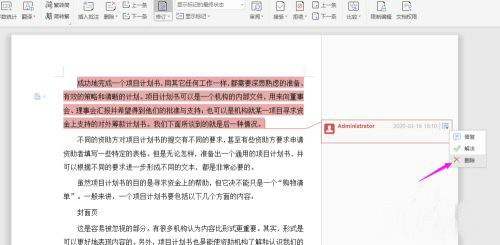
3、选择删除后,该批注会立即从文档中移除。重复此步骤可逐个删除所有批注。完成后,文档将自动退出批注模式,显示为干净的编辑界面。这种方法简单直接,特别适用于少量批注的场景。
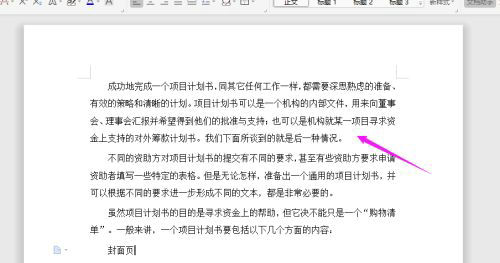
总之,关闭Word批注模式是文档处理中的常见需求。无论使用审阅菜单的批量删除功能,还是直接通过批注位置的快捷操作,用户都能高效完成这一任务。掌握这些方法不仅能提升文档管理效率,还能确保最终输出的专业性。建议用户在日常使用中多练习,以熟悉不同情境下的最佳操作路径。











